テーブルに名前を付けるには
名前付き範囲を定義する、参照する
最終更新日時:2023/04/03 16:58:40
「テーブルとして書式設定」で独自のスタイルが適用された表に簡単に変換すると、見出しを除くデータ部分が「テーブル1」といった名前で自動生成されます。数式で参照するために使用されるテーブルの名前を編集するには、[テーブル デザイン]タブを開き、[テーブル名]ボックスに名前を変更します。
テーブルとして書式設定
-
テーブルとして書式設定したいセル範囲を選択し、[ホーム]タブの[スタイル]グループの[テーブルとして書式設定]をクリックします。
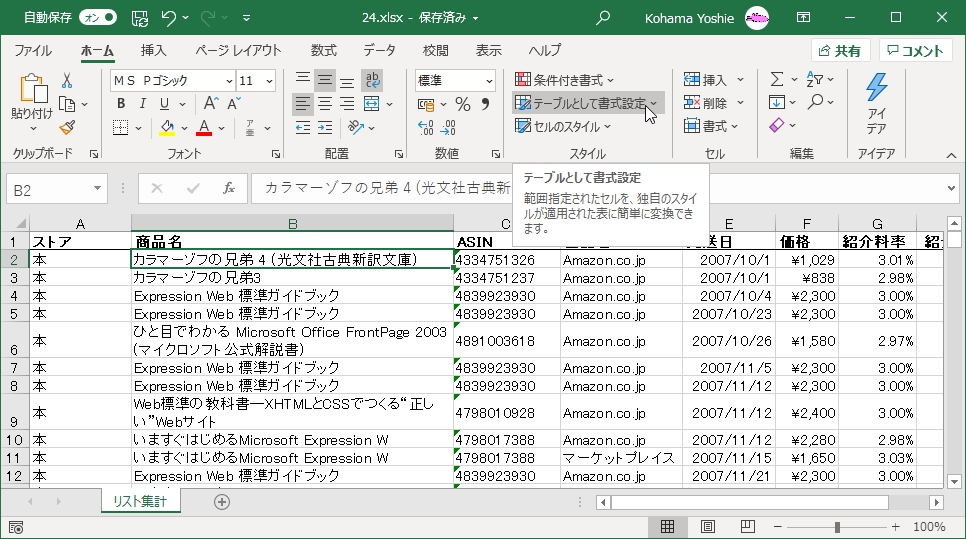
- 一覧から好みのスタイルを選択します。
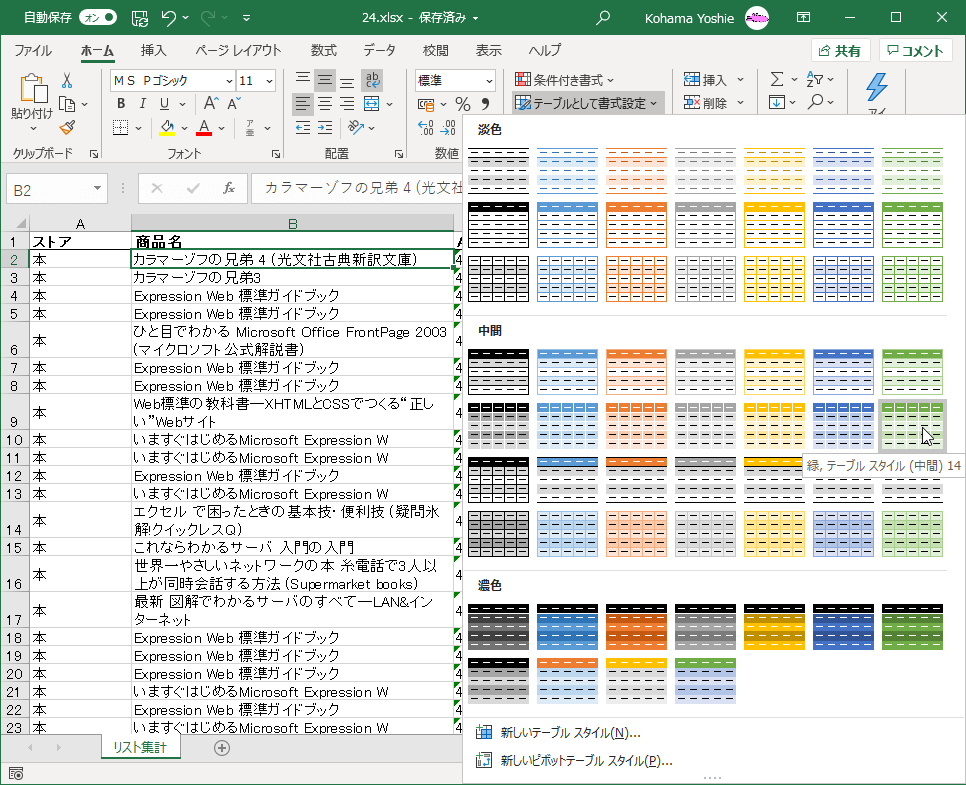
-
選んだ範囲の最初の行にテーブル見出しとして使うデータが含まれている場合は、[先頭行をテーブルの見出しとして使用する]チェック
ボックスをオンにして[OK]ボタンをクリックします。
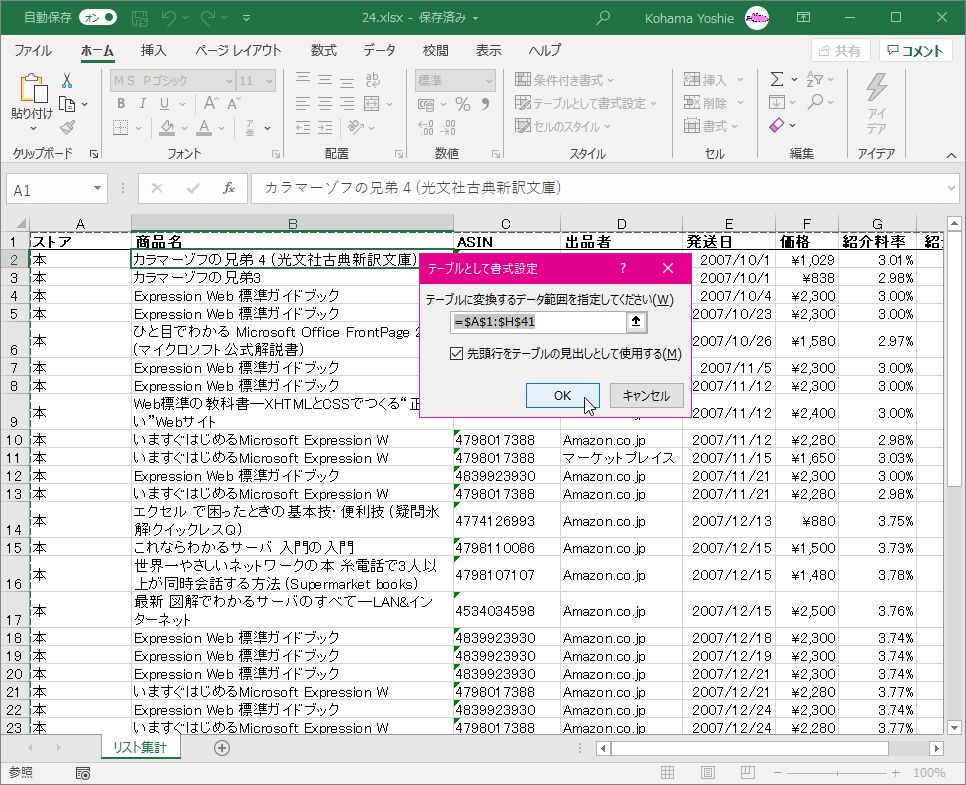
- テーブルとして書式設定され、先頭行のそれぞれの見出しにオートフィルターボタンが追加されました。
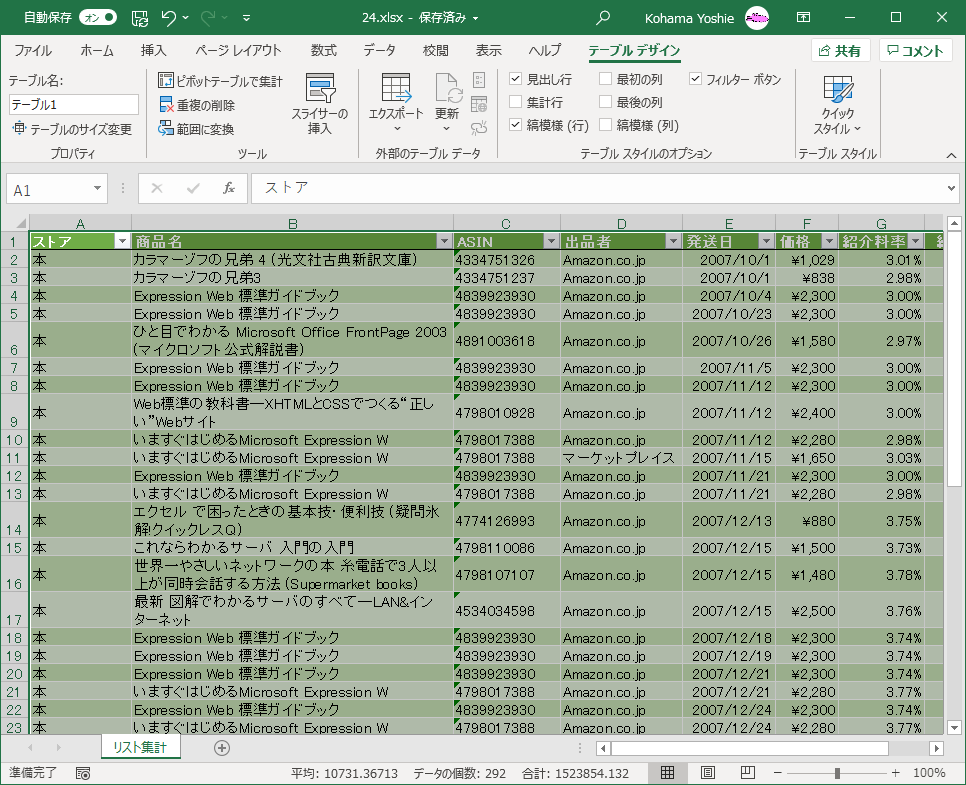
テーブル名の変更
- 対象となるテーブル内にカーソルを移動して[テーブル デザイン]タブを開きます。
- [プロパティ]グループの[テーブル名]ボックスをクリックします。
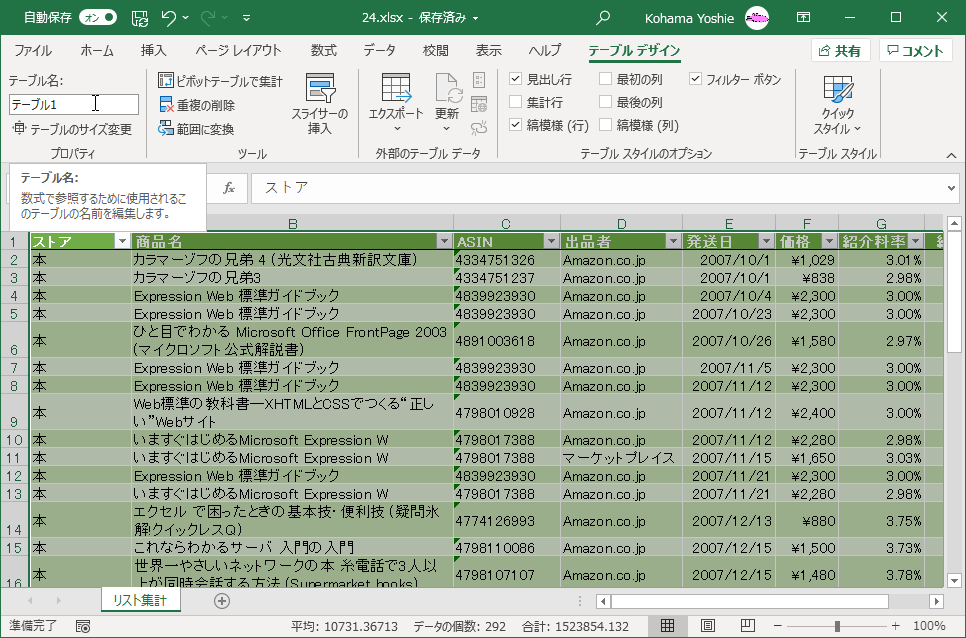
- テーブル名を入力します。
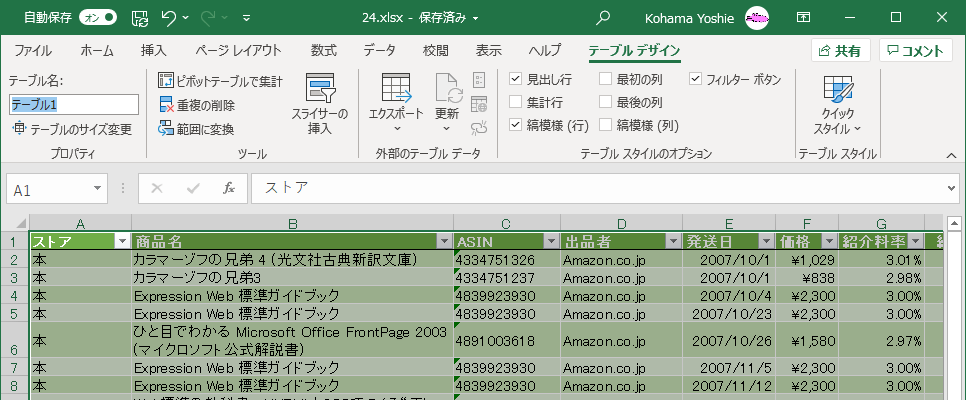

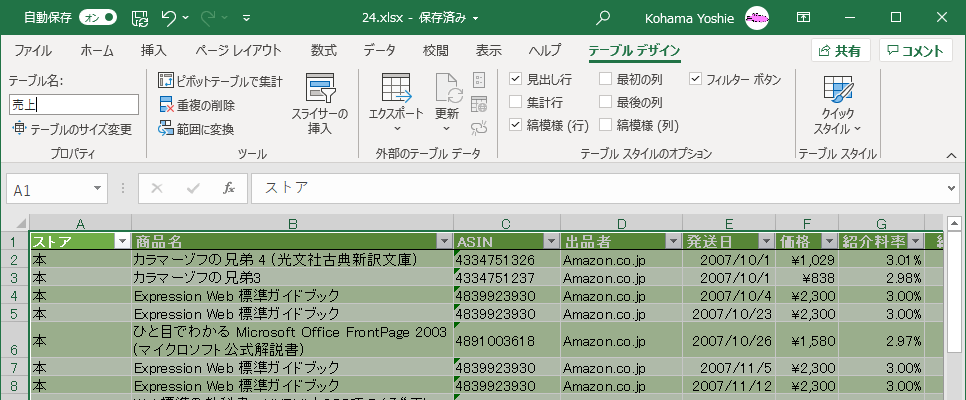
スポンサーリンク
INDEX
コメント
※技術的な質問はMicrosoftコミュニティで聞いてください!

